В 5 строке выделите каждое слово своим цветом
Выделение фрагментов текста.
| символ | Метод «протаскивания» или «drag&drop». Подвести курсор к символу и протащить. Курсор имеет вид римской цифры 1 - I |
| слово |
|
| строка |
|
| предложение |
|
| абзац | Метод «протаскивания» или «drag&drop». |
| весь текст |
|
Отступ
| В горизонтальном меню: формат ---- абзац ---- отступ (слева, справа, первая строка) | Табуляция 1) В горизонтальном меню: формат ---- табуляция (указать количество см отступа) ---- ок 2) Использовать кн. Tab клавиатуры (если ненужно указывать определенное количество см отступа) | На линейке  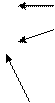  |
Форматирование текста
При редактировании текста вы сможете использовать следующие возможности редактора:
- Изменение шрифта
Кнопка на панели инструментов «форматирование»  | В горизонтальном меню: формат - шрифт - шрифт |
- Изменение размера шрифта
Кнопка на панели инструментов «форматирование»  | В горизонтальном меню: формат - шрифт - размер |
- Изменение начертания шрифта
Кнопки на панели инструментов «форматирование»: полужирный, курсив, подчеркнутый  | В горизонтальном меню: формат - шрифт - начертание |
- Выравнивание текста
Кнопки на панели инструментов «форматирование»: по левому краю, по центру, по правому краю.  | В горизонтальном меню: формат - абзац - отступы и интервалы - выравнивание |
- Изменение цвета текста
Кнопки на панели инструментов «форматирование»:  | В горизонтальном меню: формат - шрифт - цвет текста |
Практическое задание
% Задание № 1
1. Наберите предложенный текст по предложенному образцу, сохраните документ под именем «Шуточные правила техники безопасности. Фамилия, группа»
Шуточные правила техники безопасности.
Если ты хороший мальчик, то не суй в розетку пальчик,
Проводами не играй: не известно есть ли рай?
Если где-то заискрит, или что-нибудь дымит,
Время попусту не трать - нужно взрослого позвать.
Ведь из искры знаем сами, возгореться может пламя.
Бережливым быть умей, и по клавишам не бей,
Там учтите этот факт, электрический контакт.
Мышка может другом стать, коль ее не обижать.
Дрессируй ее умело, не крути в руках без дела.
Если вводишь ты "ответ", а компьютер скажет "нет",
По дисплею не стучи, лучше правила учи!
Если сбой дает машина, терпение вам необходимо,
Не бывает без проблем даже с умной ЭВМ!
Остальное всем известно: чтоб не вскакивали с места
Не кричали, не толкались, за компьютеры не дрались.
В куртках шубах и пальто, не приходит к нам никто.
В грязной обуви, друзья, в кабинете быть нельзя.
Начинать работу строго с разрешения педагога,
И учтите: вы в ответе за порядок в кабинете!
- Оформите заголовок стихотворения полужирным шрифтом.
3. Оформите:
ü 1 строку – курсивом;
ü 2 строку – полужирным, курсивом;
ü 3 строку – полужирным, подчеркнутым;
ü 4 строку – курсивом, подчеркнутым.
В 5 строке выделите каждое слово своим цветом.
